Bezdrátový tisk snímků na připojené tiskárně – Canon PowerShot G3 X Uživatelská příručka
Stránka 149
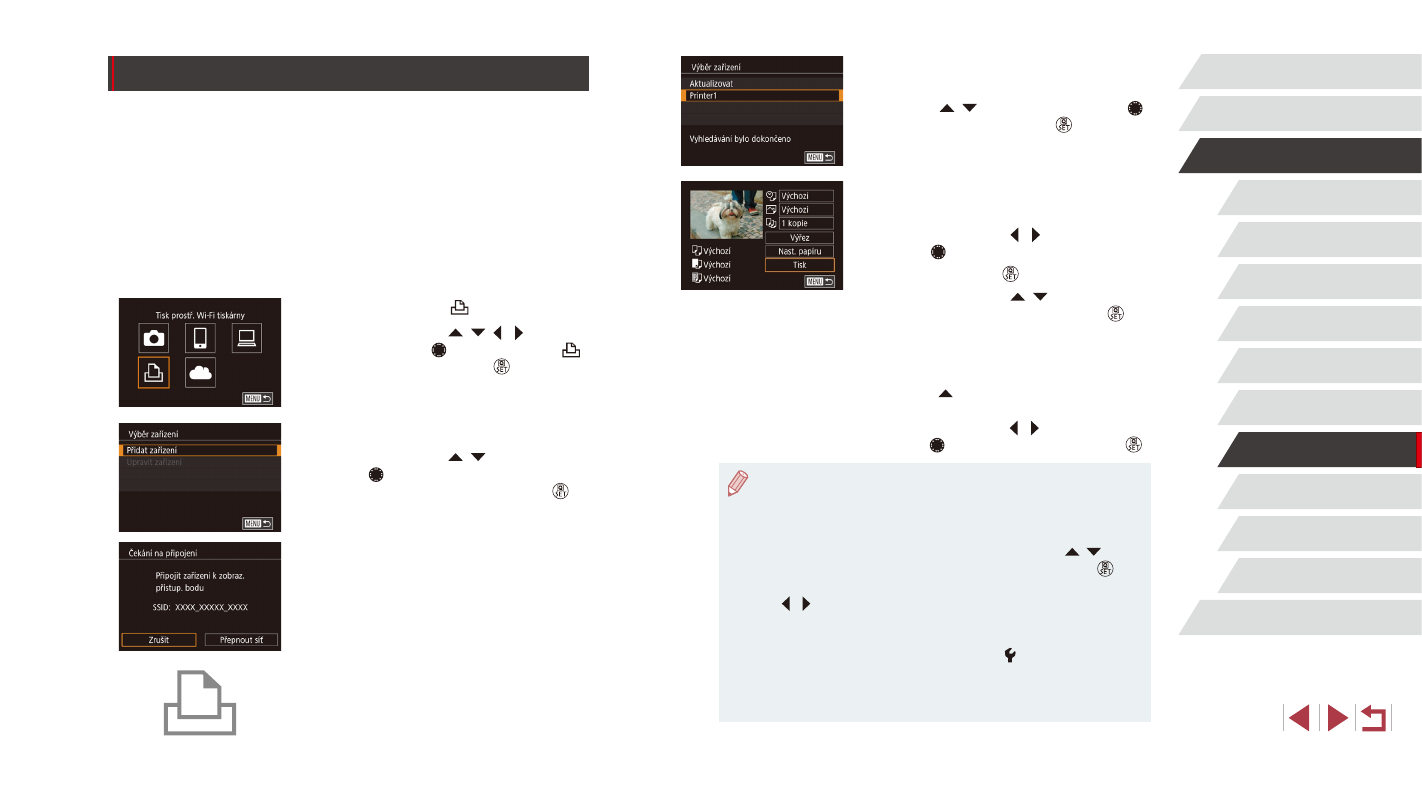
149
Nabídka nastavení
Příslušenství
Dodatek
Rejstřík
Před použitím
Základní příručka
Pokročilá příručka
Základy práce s fotoaparátem
Režim Auto /
Režim Hybridní Auto
Další režimy fotografování
Režim P
Režimy Tv, Av, M, C1 a C2
Režim přehrávání
Funkce Wi-Fi
5
Vyberte tiskárnu.
z
Vyberte název tiskárny (stisknutím
tlačítek [ ][ ] nebo otočením voliče [ ])
a potom stiskněte tlačítko [ ].
6
Vyberte snímek, který chcete
vytisknout.
z
Stisknutím tlačítek [ ][ ] nebo otočením
voliče [ ] vyberte snímek.
z
Stiskněte tlačítko [ ].
z
Stisknutím tlačítek [ ][ ] vyberte
možnost [Tisk] a stiskněte tlačítko [ ].
z
Podrobné pokyny k tisku najdete v části
z
Chcete-li připojení ukončit, stiskněte
tlačítko [ ], na zobrazené obrazovce
pro potvrzení vyberte možnost [OK]
(stisknutím tlačítek [ ][ ] nebo otočením
voliče [ ]), a potom stiskněte tlačítko [ ].
●
Připojení vyžadují přítomnost paměťové karty s uloženými snímky
ve fotoaparátu.
●
Jakmile se připojíte k zařízením pomocí nabídky Wi-Fi, zobrazí
se při zobrazení nabídky Wi-Fi nejprve poslední cílová místa.
Můžete se snadno znovu připojit stisknutím tlačítek [ ][ ]
pro výběr jména zařízení a následným stisknutím tlačítka [ ].
Chcete-li přidat nové zařízení, zobrazte stisknutím tlačítek
[ ][ ] obrazovku pro výběr zařízení a poté proveďte konfiguraci
nastavení.
●
Pokud nechcete zobrazovat naposled použité cílové zařízení,
vyberte možnost MENU (= 31) ► karta [ 4] ► [Nastavení
sítě Wi-Fi] ► [Historie cílů] ► [Vyp].
●
Chcete-li použít jiný přístupový bod, postupujte podle kroků
3–4 v části „Použití jiného přístupového bodu“ (= 139).
Bezdrátový tisk snímků na připojené tiskárně
Fotoaparát připojte k tiskárně pomocí připojení Wi-Fi následujícím
způsobem.
Tyto kroky ukazují, jak použít fotoaparát jako přístupový bod, ale můžete
použít rovněž existující přístupový bod (= 139).
1
Vstupte do nabídky Wi-Fi.
z
Zobrazte nabídku Wi-Fi postupem
popsaným v kroku 2 v části „Přidání
telefonu Smartphone pomocí nabídky
2
Vyberte položku [ ].
z
Stisknutím tlačítek [ ][ ][ ][ ] nebo
otočením voliče [ ] vyberte položku [ ]
a potom stiskněte tlačítko [ ].
3
Vyberte položku [Přidat zařízení].
z
Stisknutím tlačítek [ ][ ] nebo otočením
voliče [ ] vyberte položku [Přidat
zařízení] a potom stiskněte tlačítko [ ].
z
Zobrazí se identifikátor SSID fotoaparátu.
4
Připojte tiskárnu k síti.
z
V nabídce nastavení Wi-Fi tiskárny
vyberte pro navázání připojení k síti SSID
(název sítě) zobrazený na fotoaparátu.